win10升级steam失败的怎么办(图解)
相信有不少用户使用win10系统,有点用户就在使用win10系统的时候遇到了这样的问题win10升级steam失败了?那么怎么办呢?针对此问题,那么小编今天就同意就为大家分享win10升级steam失败的具体解决方法,一起来看看吧。
打开百度搜索,输入关键字steam并查看结果。
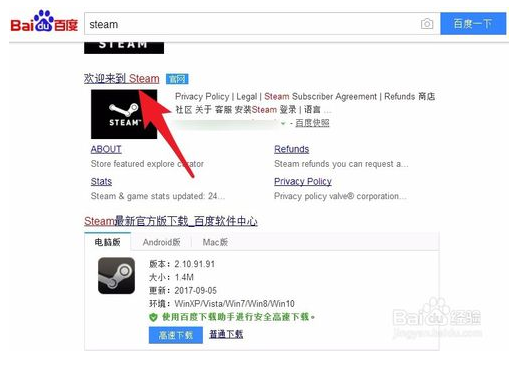
进入官网后点击右上方的安装steam按钮。
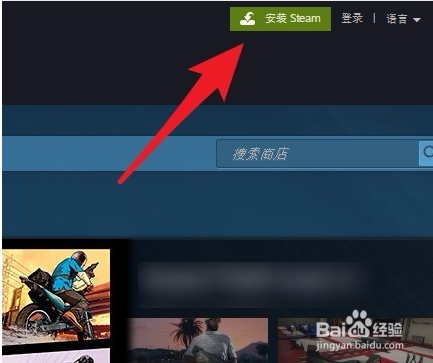
然后在跳转页面里直接点击立即安装steam。
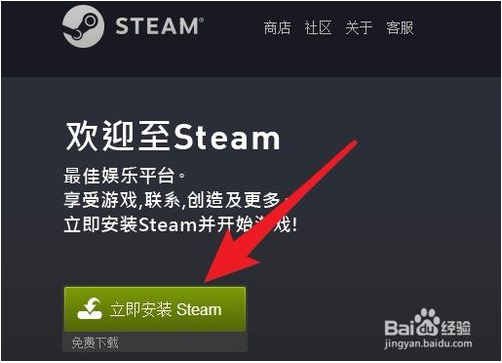
完成steam平台的安装后点击立即运行。
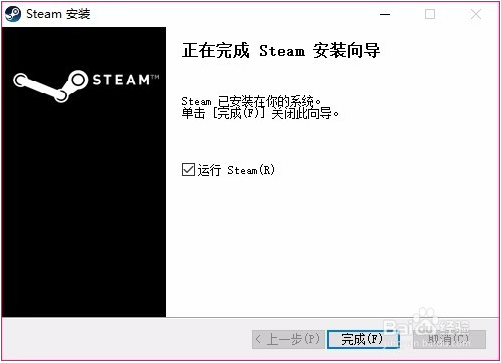
steam平台就会重新开始升级,等升级完成后就能正常打开了。
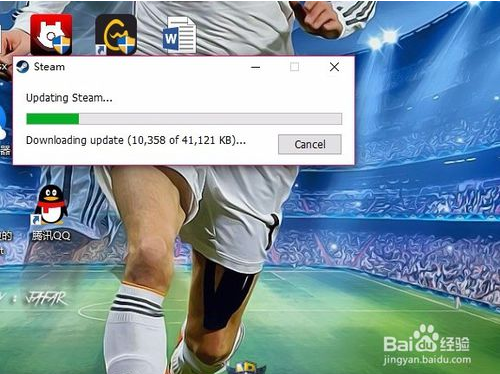
关于win10升级steam失败的具体解决方法就为大家介绍到这边了,如果用户们遇到了同样的问题,可以参考上述方法步骤进行操作哦,希望本篇教程对大家有所帮助。









